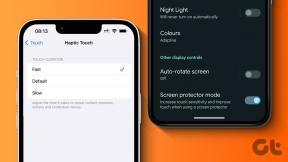Како избрисати кеш меморију на Гоогле диску и документима
Мисцелланеа / / November 29, 2021
Обоје Гоогле диск и Гоогле документи су две најбоље услуге засноване на облаку које можете испробати. Али за беспрекорно корисничко искуство, морате научити да се носите са разним ситницама које вам они често избацују. А један од таквих начина да то урадите је да избришете кеш Гоогле диска и докумената.

Често Гоогле диск и документи (укључујући табеле и слајдове) често не раде исправно. То могу бити или проблеми у вези са омогућавајући да ваше датотеке и документи раде ван мреже или једноставан случај да се веб апликације не учитавају у потпуности. А за већину проблема брисање кеша је често најбоље решење.
Али отклањање целокупне кеш меморије у Цхроме-у (који је препоручени прегледач за Диск и Документи) није најбољи пут јер би то значило брисање података за сваки сајт који сте икада посетили. Заиста је неугодно пријављивати се на скоро свуда од нуле.
За већину проблема, брисање кеша је често најбоље решење
И зато морате да знате како да обришете кеш само за веб апликације Гоогле диск и Документи у Цхроме-у. Хајде да проверимо како.
Ако долазите са Андроид-а, такође ћете сазнати тачне кораке потребне за брисање кеша за апликације Гоогле диск и Доцс Плаи Сторе.
Обришите кеш диска и докумената у Цхроме-у
У Гоогле Цхроме-у, брисање кеш меморије у Диску и Документима је супер једноставно под условом да знате како то да урадите. То можете лако да урадите у случајевима када наиђете проблеми при покушају да датотеке буду доступне ван мреже, или за било које друге аномалије где веб апликације неће нормално функционисати. За проблеме у вези са неправилно кешираним документима, често је паметно да обришете кеш и за Диск и за Документе.
Ипак, реч опреза; уверите се да су све датотеке ван мреже на којима сте радили синхронизоване на мрежи пре него што наставите. Најбољи начин да се уверите да је то случај је да накратко отворите веб апликације Гоогле документи, табеле и презентације. Али ако имате било каквих проблема са повезивањем, можда ћете желети да предузмете алтернативне радње као што је копирање и лепљење свог рада на другом месту. У супротном ћете изгубити посао.
За проблеме у вези са неправилно кешираним документима, често је паметно да обришете кеш и за Диск и за Документе
Сада када смо то склонили са пута, хајде да почнемо. Заправо постоје два начина за брисање кеша за сваку веб апликацију.
Најбржи начин да обришете кеш у Гоогле диску или Документима је да прво учитате веб апликацију у Цхроме-у. Затим једноставно кликните на симбол у облику катанца у горњем левом углу адресне траке. У менију који се појави кликните на Подешавања сајта.

Затим ћете бити одведени на посебну страницу у оквиру Цхроме подешавања која се односи на веб апликације Дриве или Документи. У одељку Коришћење кликните на Обриши податке. Затим поново кликните на Обриши податке да бисте потврдили. То би требало да обрише сав локално кеширани садржај, укључујући колачиће, за одређену веб апликацију.
Белешка: Брисањем кеша за Гоогле документе ће се такође обрисати кеш за табеле и слајдове.

Алтернативни начин да урадите исто је да уметнете следеће УРЛ адресе у траку за адресу, а затим притиснете Ентер:
Гоогле диск
цхроме://сеттингс/цоокиес/детаил? сите=дриве.гоогле.цом
Гоогле документи, слајдови и табеле
цхроме://сеттингс/цоокиес/детаил? сите=доцс.гоогле.цом
Наићи ћете на екран који наводи сав локално кеширани садржај у вези са веб апликацијом. Кликните на Уклони све.

Након што обришете кеш за Диск или Документе (или обоје), само поново учитајте веб апликацију и бићете спремни да поново кренете. Нећете морати поново да се пријављујете ни у једну веб апликацију јер се за потребе пријављивања ослањају на универзални скуп Гоогле колачића.
Обриши кеш – Андроид
На Андроиду, апликације Гоогле диск и Гоогле документи имају уграђене опције које вам омогућавају да прилично лако избришете кеш меморије докумената. Урадите то кад год наиђете на проблеме са приступом документима или радом на њима. Пре него што обришете кеш меморије, уверите се да сте претходно повезани на интернет, само да би се сваки рад ван мреже који сте претходно обавили синхронизовао са облаком.
Поред уграђених механизама за чишћење кеша, можете користити и Андроид системске контроле за брисање кеша да бисте решили проблеме са самим апликацијама — рушења, чудне аномалије корисничког интерфејса итд.
Обришите кеш докумената
Процедура потребна за брисање кеша докумената је иста за Гоогле диск, документе, слајдове и табеле.
Корак 1: Отворите Гоогле диск, Документе, Презентације или Табеле. Затим извуците мени апликације (тапните на три наслагане линије у горњем левом углу), а затим додирните Подешавања.


Скорак 2: У одељку Доцументс Цацхе, додирните Цлеар Цацхе. Затим додирните ОК да бисте потврдили.


Обришите кеш апликације
Кораци потребни за брисање кеша апликација су мало другачији за различите типове Андроид уређаја. Међутим, следећи кораци би требало да вам помогну да схватите идеју.
Корак 1: Отворите апликацију Подешавања на свом Андроид уређају. Затим додирните Апликације и обавештења, а затим додирните Апликације.


Скорак 2: Додирните апликације Диск, Документи, Табеле или Презентације. Пратите то додиром на Складиште.


Скорак 3: Додирните Обриши кеш. Цео кеш за апликацију Гоогле је сада обрисан. Можете покренути апликацију и она ће почети да кешује свеже податке од нуле.

Шта је са иОС-ом?
иОС је веома ефикасан у управљању кешом апликација за инсталиране апликације, тако да нећете пронаћи системске прекидаче за ручно брисање кеша апликација као у Андроиду. Ни апликације Гоогле диск, Документи, Табеле или Презентације немају уграђена средства за брисање одговарајућих кеша докумената.
То не значи да сте лишени било каквих проблема на иОС-у, а неке апликације имају своје механизме за брисање кеша - на пример, ОнеДриве нуди опцију брисања кеша. Гоогле тек треба да сустигне корак.
Међутим, принудно затварање проблематичне Гоогле апликације, праћено поновним покретањем вашег иПхоне-а или иПад-а, помоћи ће у решавању већине проблема. Ако се и након тога суочавате са упорним проблемима, морате размислити о уклањању и поновном инсталирању апликације.
Избаци ђубре
Гоогле-ов пакет апликација за продуктивност је једноставно фантастичан за коришћење. Међутим, застареле и сувишне датотеке акумулиране током дугих периода коришћења често су разлог за већину врста проблема. Стога је брисање кеша лако и практично решење.
Следеће: Сада када и Гоогле диск и Документи поново неометано функционишу, ево неколико невероватних додатака које можете одмах да користите да повећате своју продуктивност.